ppt幻灯片中SmartArt图形怎么添加超链接?
时间:2021-06-23 来源:互联网
ppt中的SmartArt图形需要插入超链接,该怎么插入呢?下面我们就来看看详细的教程。
软件名称:PowerPoint2017简体中文免费完整版软件大小:60.7MB更新时间:2016-12-12立即下载
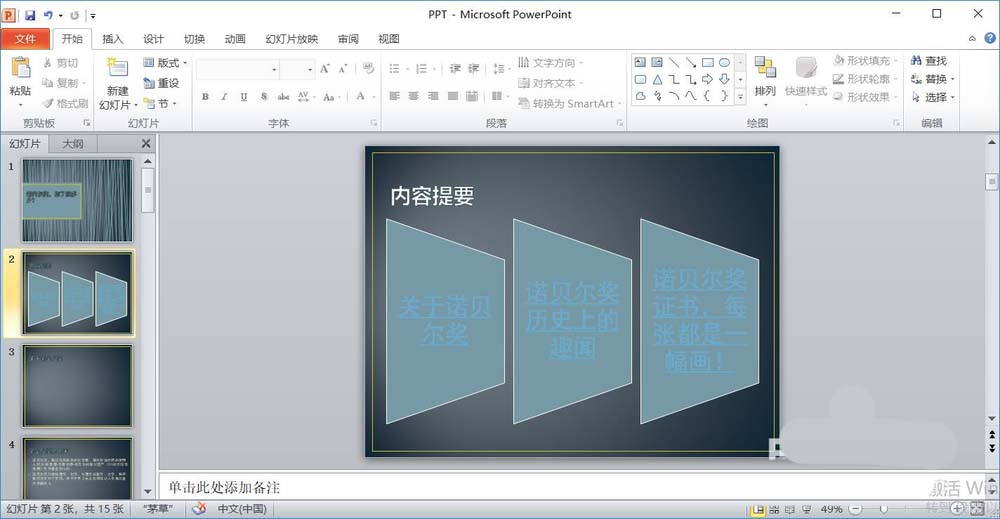
1、要求:将第2张幻灯片中标题下的文本转换成梯形列表布局的SmartArt图形,并分别将3个形状链接至第3、7、11张幻灯片。
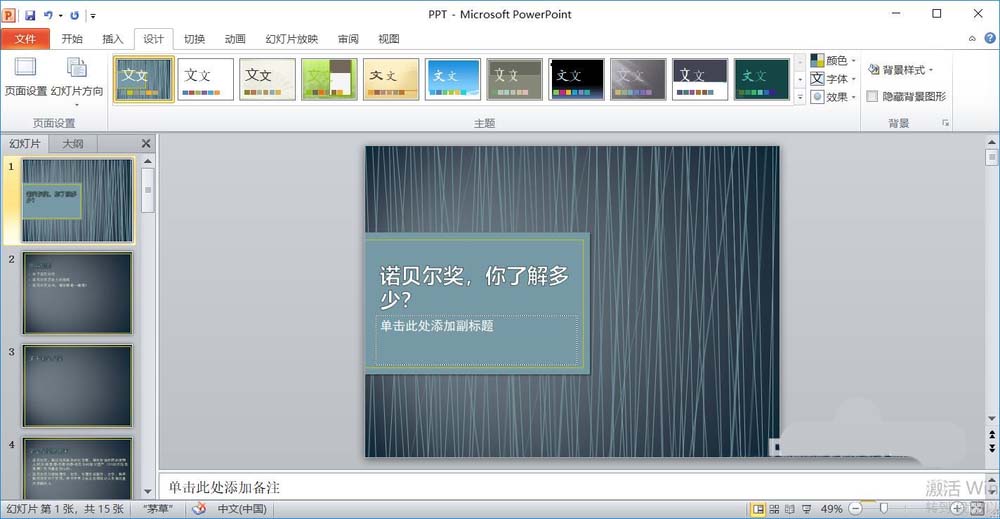
2、在第2张幻灯片中,选中内容文字,鼠标右键,单击转换为SmartArt
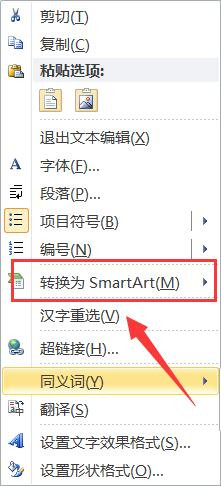
3、在列表下方,单击其他SmartArt图形,弹出的对话框中,选择列表,单击梯形列表,点击确定
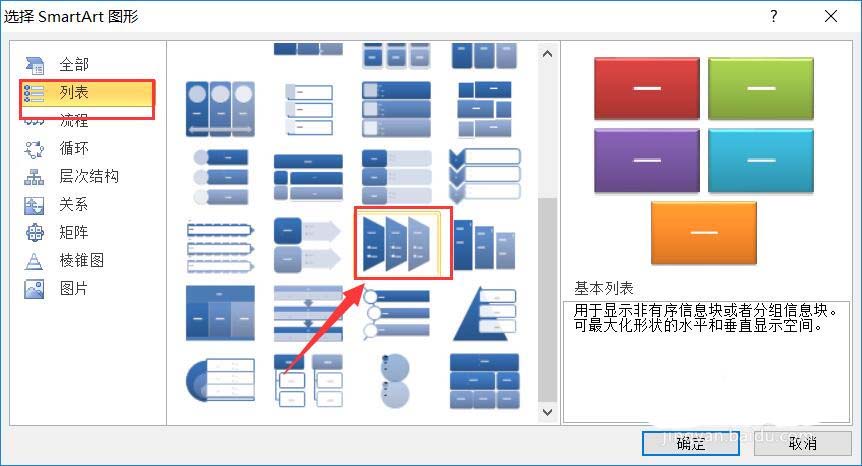
4、然后,选中第1个图形,鼠标右键,单击超链接
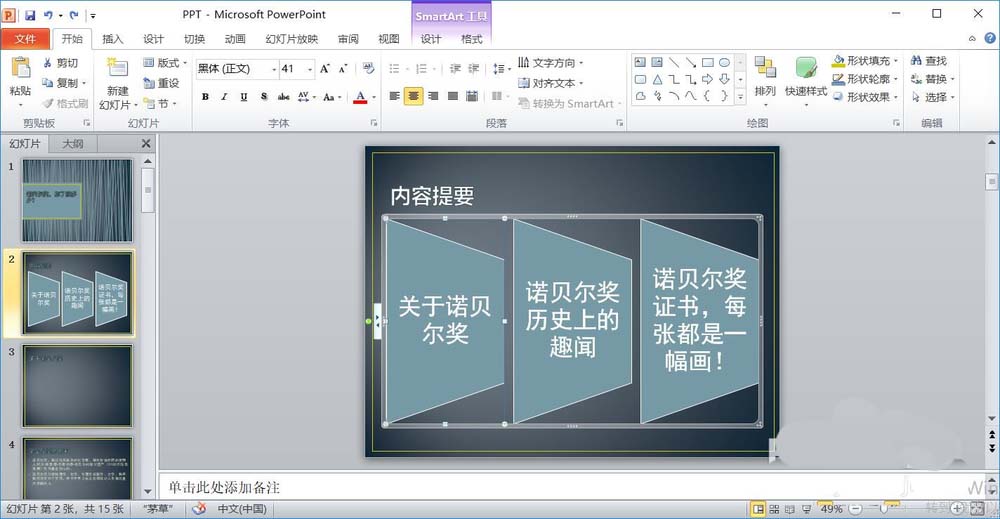
5、在弹出框中,单击本文档中的位置,找到3、关于诺贝尔奖即第3张幻灯片,单击确定
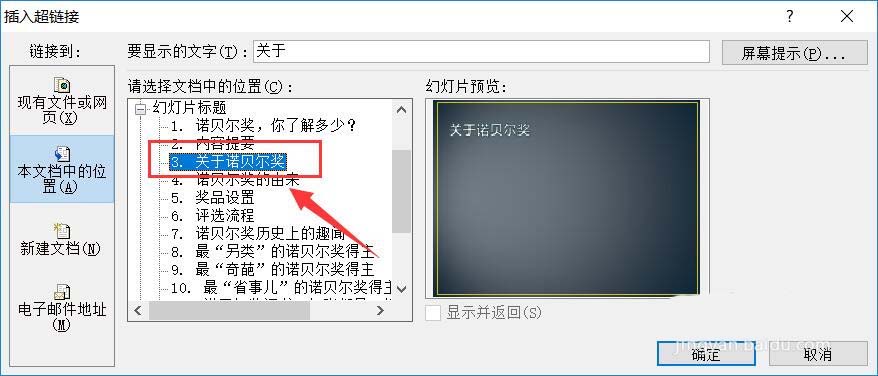
6、同样的方法,将第2个SmartArt图形,在 本文档中的位置,选择7、诺贝尔历史上的趣闻即第7张幻灯片,单击确定
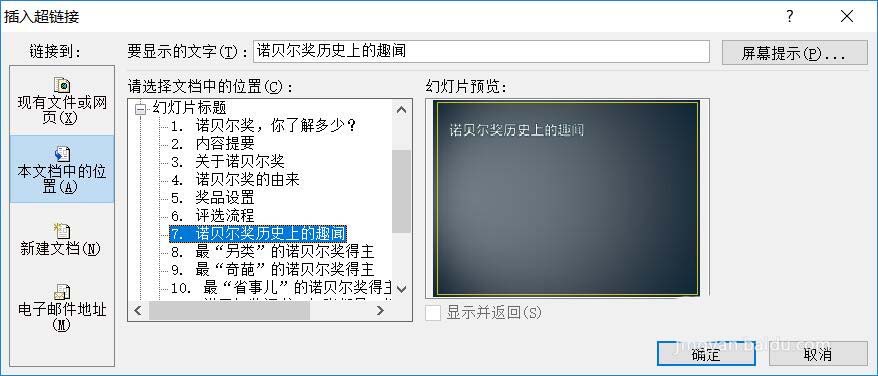
7、将第3个SmartArt图形,在 本文档中的位置,选择11、诺贝尔奖证书,即第11张幻灯片,单击确定
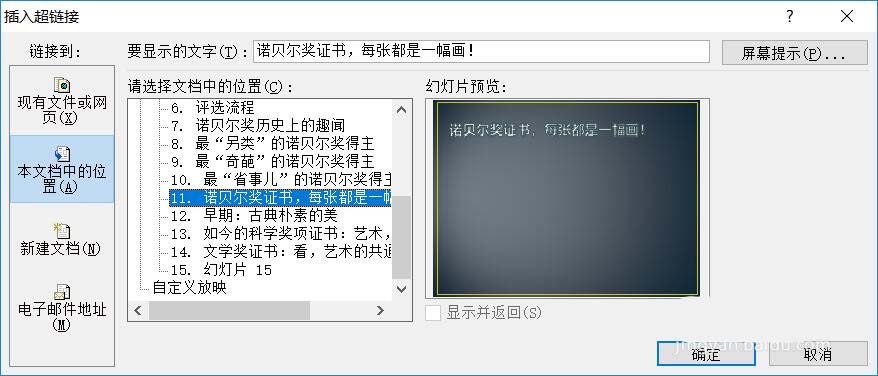
8、完成
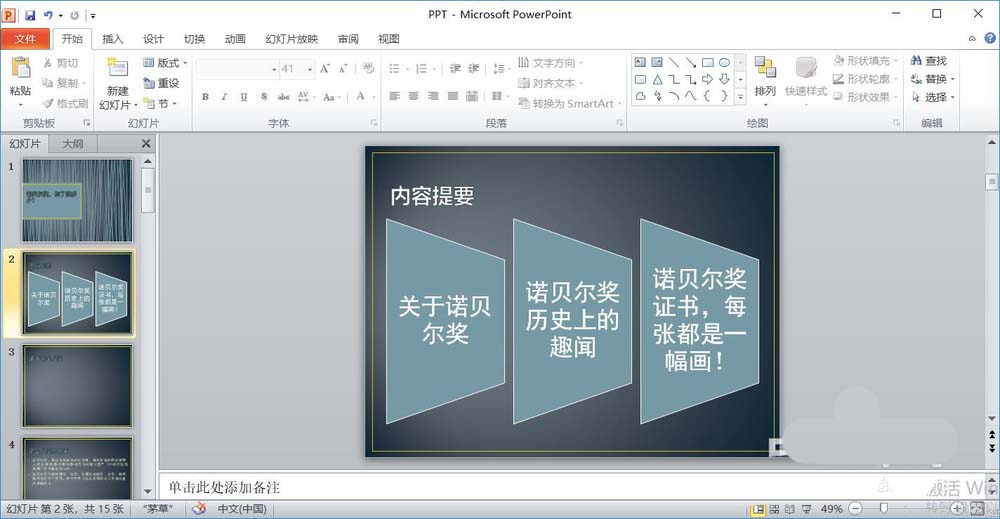
以上就是ppt幻灯片中SmartArt添加超链接的教程,希望大家喜欢,请继续关注PHP爱好者。
相关推荐:
ppt怎么将SmartArt图形添加动画效果?
ppt中怎么设置SmartArt组合图形或文字逐个显示?
ppt2013怎么做smartart文字逐个出现的动画效果?
相关阅读更多 +
-
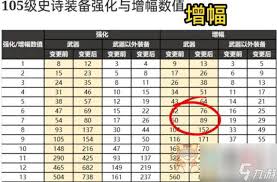 dnf增幅几率是多少 2025-12-24
dnf增幅几率是多少 2025-12-24 -
 DNF普雷妮怎么进入 2025-12-24
DNF普雷妮怎么进入 2025-12-24 -
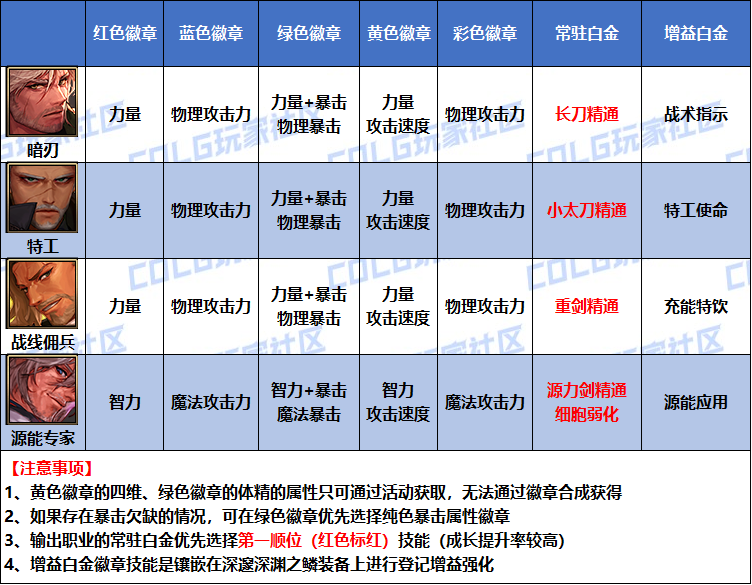 DNF2026专家白金徽章选择 2025-12-24
DNF2026专家白金徽章选择 2025-12-24 -
 JMComic2下载安卓版免费安装官方正版-JMComic2最新版本app下载手机版 2025-12-24
JMComic2下载安卓版免费安装官方正版-JMComic2最新版本app下载手机版 2025-12-24 -
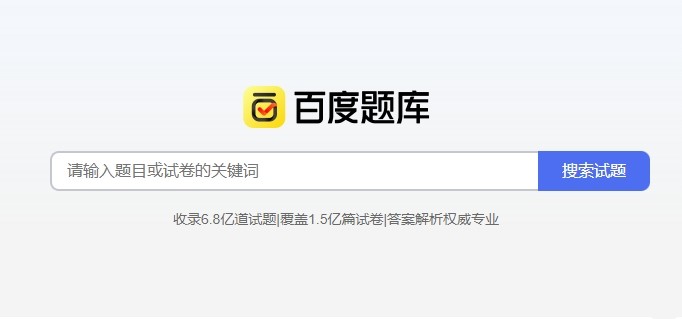 百度搜题网页版入口-百度搜题网页版一键使用 2025-12-24
百度搜题网页版入口-百度搜题网页版一键使用 2025-12-24 -
 原神隐藏成就碑铭攻略 2025-12-24
原神隐藏成就碑铭攻略 2025-12-24
最近更新





